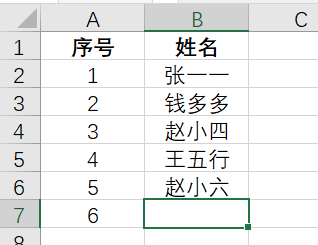在使用Excel进行大量信息输入时你是否遇到过录入重复数据的问题?此时,Excel如果可以自动识别并进行预警将可以大大提升数据录入的准输奘兔炫确性。那么,今天就让小编教大家如何在Excel中设置自动禁止重复数据的录入吧

工具/原料
电脑
Excel2013
操作流程
1、准备好准备录入数据的Excel表,并选中需录入数据的对应列
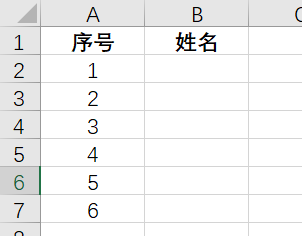
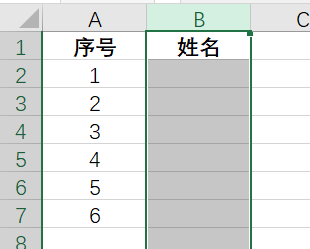
2、点击菜单栏【数据】并找到其中的【数据验证】,打开【数据验证】条件设置弹框
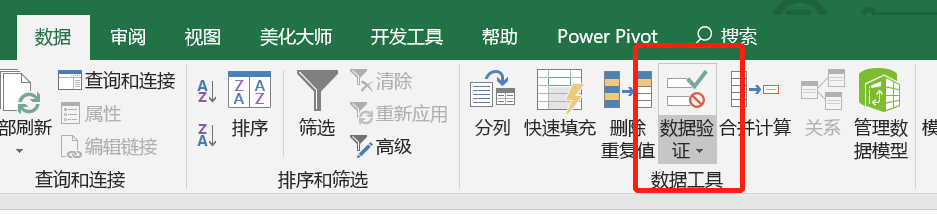
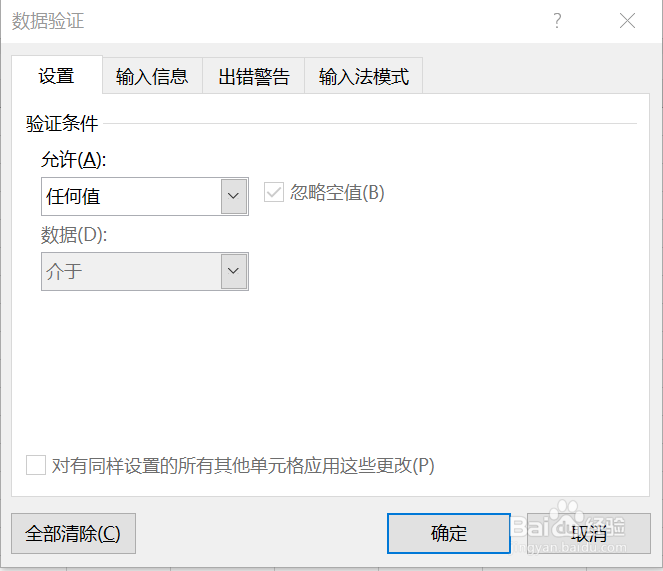
3、首先在【设置】栏将【允许】下设置为【自定义】,并在出现的【公式】栏中输入【countif(B:B,B2)=1】
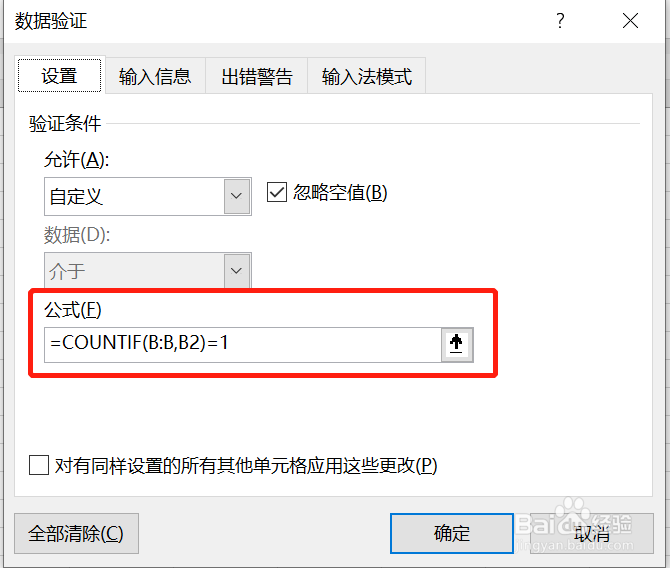
4、然后在【出错警告】下设置后续的出错提示,此处小编将【标题】设置为【温馨提示:】,【错误信息】设置为【请不要输入重复信息哦~】,设置完毕后点击【确定】
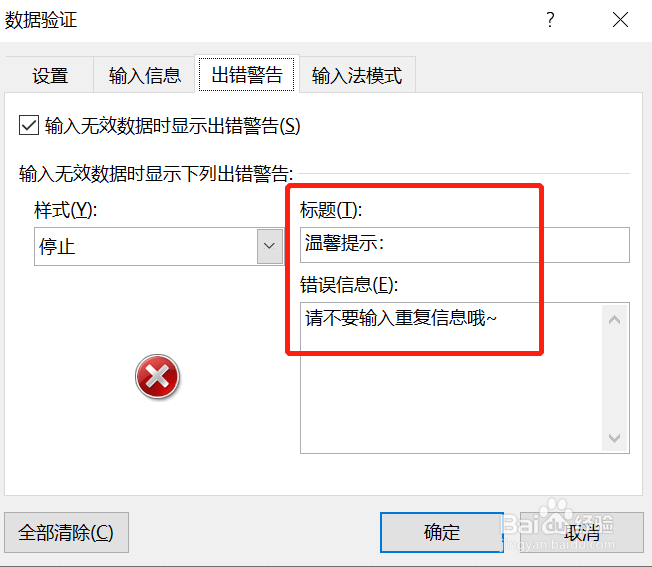
5、返回单元格旅邯佤践进行数据录入,当在B6单元格输入“张一一”(B2已出现)时,系统自动识别出数据为重复数据,并自动弹框提示“温馨提示:请不要输入重复信息哦~”